今天和大家分享一下win10系统开机蓝屏提示netwsw00.sys netwsw02.sys netwsw04.sys问题的解决方法,在使用win10系统的过程中经常不知道如何去解决win10系统开机蓝屏提示netwsw00.sys netwsw02.sys netwsw04.sys的问题,有什么好的办法去解决win10系统开机蓝屏提示netwsw00.sys netwsw02.sys netwsw04.sys呢?小编教你只需要1、打开设备管理器,找到无线网卡,右键点击卸载,然后勾选删除驱动程序;2、如果正常启动不了,可以进安全模式。就可以了;下面就是我给大家分享关于win10系统开机蓝屏提示netwsw00.sys netwsw02.sys netwsw04.sys的详细步骤::
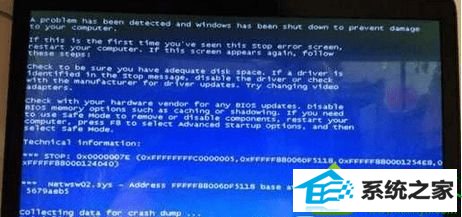
原因分析:
netwsw00.sys netwsw02.sys netwsw04.sys这些文件通过查询是属于电脑无线网卡驱动程序,出现蓝屏,应该是驱动不兼容导致的。
解决方法:
一、进入系统,卸载无线网卡驱动
1、打开设备管理器,找到无线网卡,右键点击卸载,然后勾选删除驱动程序;

2、如果正常启动不了,可以进安全模式。
二、安装无线网卡驱动
1、下载驱动大师,或是驱动精灵,然后检测,看到无线网卡驱动安装一下驱动;
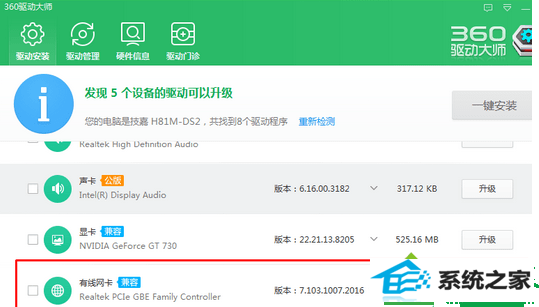
2、更新网卡驱动后一般蓝屏就不会出现了,如果还是出现,那么更换一个版本的网卡驱动就可以了。
以上教程帮助大家解决win10开机蓝屏提示netwsw00.sys netwsw02.sys netwsw04.sys的问题,是不是很简单呢?遇到一样蓝屏问题不妨参考教程来解决吧。
系统下载推荐
本站发布的系统与软件仅为个人学习测试使用,不得用于任何商业用途,否则后果自负,请支持购买微软正版软件!
Copyright @ 2022 win10 64位系统版权所有